Danes je večina dokumentov v skupni rabi v formatu PDF, saj je do dokumentov PDF mogoče enostavno dostopati med različnimi operacijskimi sistemi in platformami (računalniki, mobilne naprave itd.). ). Prav tako format PDF ponuja varnost pri prenosu dokumentov prek interneta, saj jih ni mogoče neposredno urejati ali spreminjati z običajnimi načini ali programi.
Toda včasih je treba dokument PDF pretvoriti v Wordov dokument, da ga preprosto uredite in spremenite. V teh primerih imate na voljo naslednje možnosti (načine) za pretvorbo datoteke PDF v Wordov dokument.
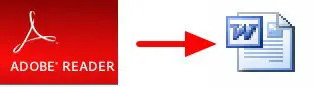
Kako pretvoriti datoteko PDF v dokument WORD:
1. način: uporabite brezplačno spletno storitev pretvorbe za pretvorbo dokumentov PDF.
Če uporabljate to metodo, lahko na internetu najdete BREZPLAČNE spletne storitve pretvorbe PDF (teh je veliko) za pretvorbo datotek PDF. Večina jih uporablja enak način za pretvorbo datoteke PDF: uporabnik mora svojo datoteko PDF naložiti na svoje strežnike in dati svoj e-poštni naslov, da prejme pretvorjeno datoteko. Nekateri od njih dajejo tudi neposredno povezavo po pretvorbi.
Čeprav je to preprost način za pretvorbo vaše datoteke PDF, ta metoda ni varna, ker svojo datoteko naložite v splet in izdajatelju storitve posredujete tudi svoj e-poštni naslov.
Če vas zanima pretvorba dokumentov PDF s to metodo, lahko izbirate med spodnjimi spletnimi storitvami pretvorbe PDF:
Brezplačne spletne storitve PDF |
Lastnosti |
| jaz. PDF v Word Onlineiz PDFOnline | – Največja velikost datoteke = 2 MB |
| ii. PDF v Word (brezplačno) iz NitroPDF. | – Največja velikost datoteke = 10 MB |
| iii. Brezplačen PDF v Word Online iz Wondershare | – Največja velikost datoteke = 10 MB |
| iv. Brezplačna spletna storitev pretvorbe Zamzar | – Največja velikost datoteke = 100 MB – Ponuja pretvorbo v druge formate. |
| v. Pretvorba. Brezplačna spletna storitev pretvorbe datotek | – Največja velikost datoteke = 200 MB – Ponuja pretvorbo v druge formate. |
2. način: uporabite brezplačen program za pretvorbo PDF v WORD
S to metodo mora uporabnik na svoj računalnik prenesti in namestiti BREZPLAČEN program PDF v WORD za pretvorbo datotek PDF v dokumente WORD.
Za pisanje te vadnice smo preizkusili veliko BREZPLAČNIH* programov za pretvorbo PDF v Word, da bi našli in predlagali spodnje zanesljive programe našim bralcem:
1. Nemo pretvornik PDF v Word
2. Prvi pretvornik PDF
Opaziti*: V primeru, da vas zanima nakup zanesljivega komercialnega programa za pretvorbo/shranjevanje katere koli datoteke PDF v številne druge formate (Word, Excel, Image itd.), vam predlagam, da poskusiteABBYY Fine Reader Professional.
Nemo pretvornik PDF v Word.
Nemo je a brezplačen pretvornik PDF v Word ki pretvori PDF v datoteke Word, ki jih je mogoče urejati. Po pretvorbi lahko preprosto dobite visokokakovostne in enostavne za urejanje Wordove dokumente z originalnim besedilom, postavitvami, slikami in večino izhodnih datotek PDF, ki so natančno ohranjene.
Pretvorniku Nemo PDF v Word moram dati nekaj dodatnih točk ker med našimi testi pripomoček skoraj popolnoma prepozna grški jezik (z nekaj napakami).
Kako namestiti in uporabiti Nemo PDF v Word Converter:
1. korak: Prenesite in namestite Nemo PDF v Word.
1.PrenesiNemo PDF v Word.
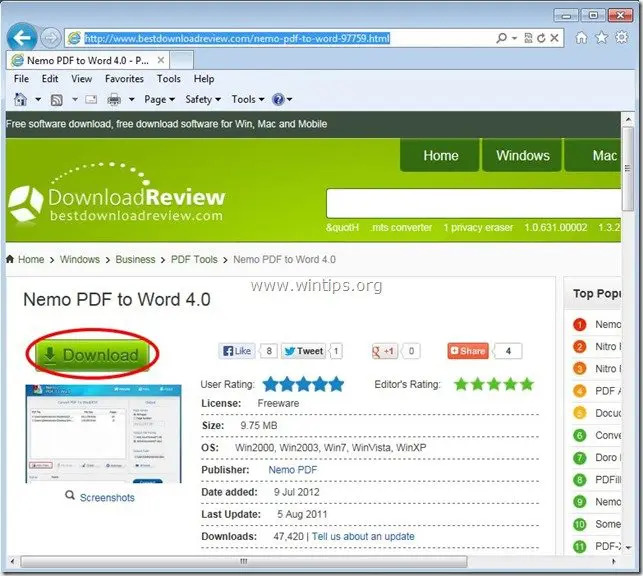
2.Shrani program na vašem računalniku ali pritisnite "teci", da takoj začnete namestitev.

3. Pritisnite "da" v opozorilnem sporočilu UAC
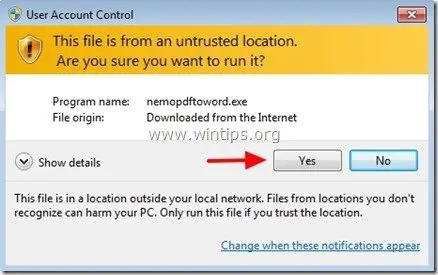
4. Pritisnite "Naslednji" na pozdravnem zaslonu.
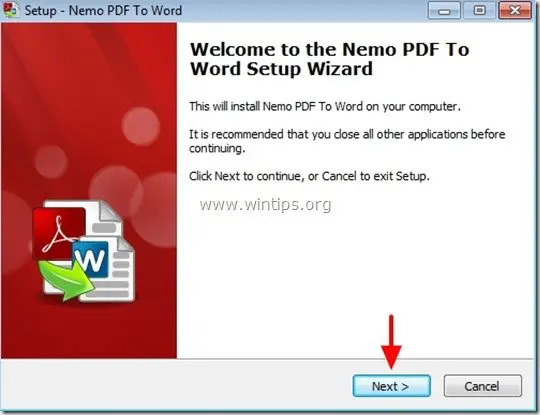
5. Pustite privzete možnosti nastavitve (ali jih spremenite glede na svoje potrebe) in nato pritisnite "Naslednji" na naslednji zaslon, da nadaljujete z namestitvijo.
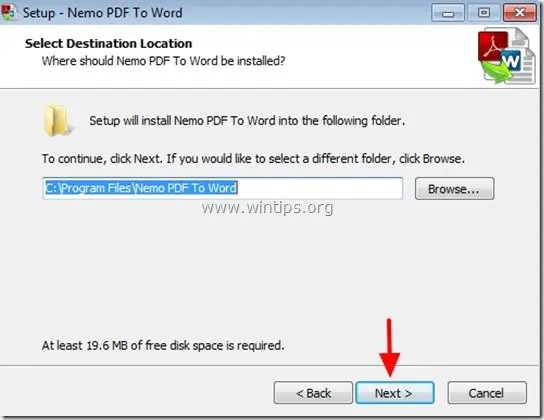
6. Pritisnite "Namestite' za začetek namestitve.
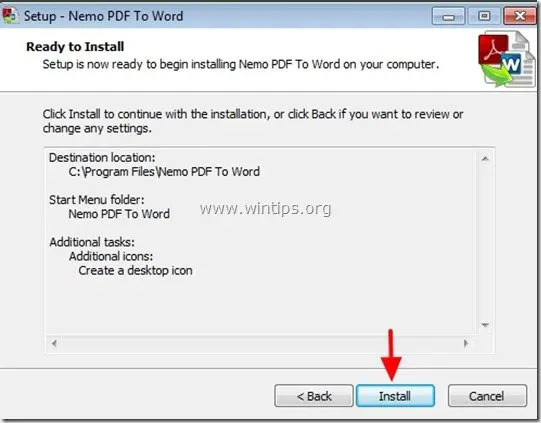
7. Ko je namestitev aplikacije Nemo PDF v Word končana, pritisnite "Končaj".
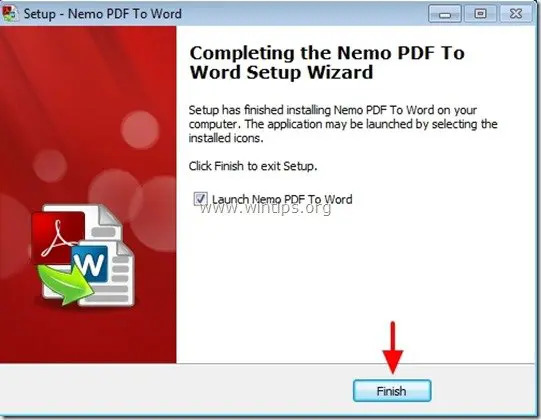
2. korak: Kako uporabiti pripomoček Nemo PDF v Word za pretvorbo datotek PDF v dokumente Word:
1. Začni Nemo PDF v Word uporabnost:
Lahko začnete delati z Nemo PDF v Word uporabnost:
a. Dvojni klik na "Nemo PDF v Word" na namizju ali tako, da izberete:
b. Meni Start > Programi > Nemo PDF v Word > Nemo PDF v Word
2. ob "Nemo PDF v Word” glavno okno, pritisnite "Dodaj datoteke".
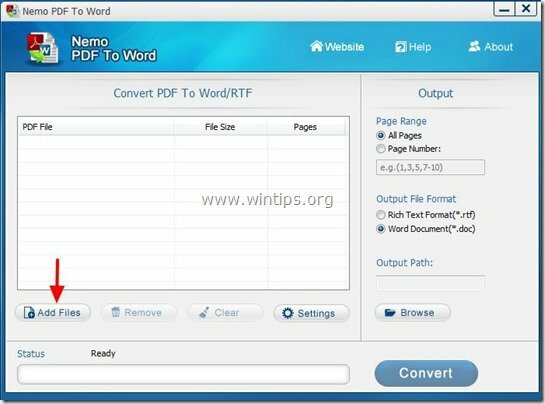
3.Izberite datoteko PDF ki ga želite pretvoriti v Word (npr. pdf_sample) in pritisnite “Odprto”.
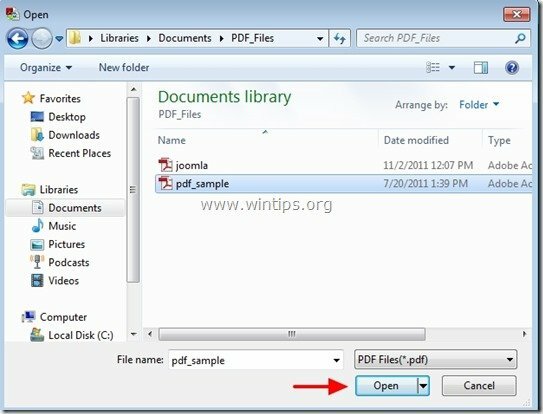
4. Nato določite Izhodne možnosti* in pritisnite "Pretvorba”:
* Razpoložljive možnosti izhoda:
a.Obseg strani: Število strani, ki jih je treba pretvoriti. (npr. vse strani)
b.Format izhodne datoteke: Vrsta datoteke izhodne datoteke (npr. Wordov dokument (*.doc).
c.Izhodna pot: Ciljna mapa za pretvorjeno datoteko (npr. Moji dokumenti).
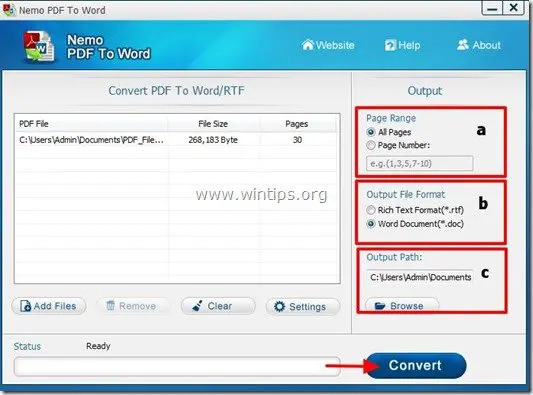
5. Ko je pretvorba končana, odprite ciljno mapo (Izhodna pot), da odprete pretvorjeno datoteko.
Prvi pretvornik PDF
First PDF vam omogoča pretvorbo dokumentov Adobe PDF v Word DOC ali priljubljene slikovne formate, hkrati pa ohranite celotno postavitev izvirnega dokumenta..
Kako namestiti in uporabljati First PDF Converter
Korak 1: Prenesi in namestite First PDF
1. Prenesi Prvi pretvornik PDF.
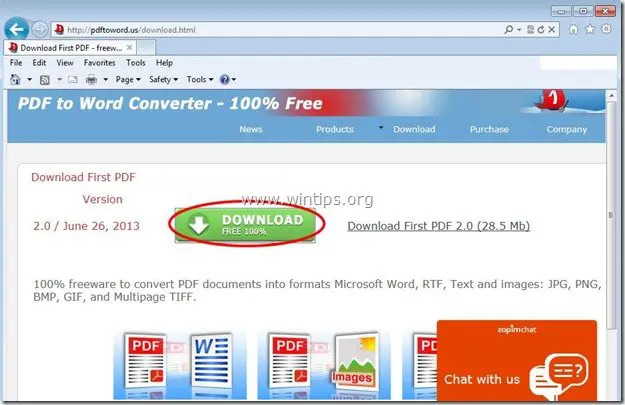
2.Shrani program na vašem računalniku ali pritisnite "teci", da takoj začnete namestitev.

3. Pritisnite "da" v opozorilnem sporočilu UAC
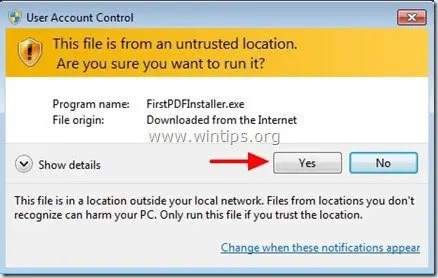
4. Pritisnite "Naslednji" na pozdravnem zaslonu.
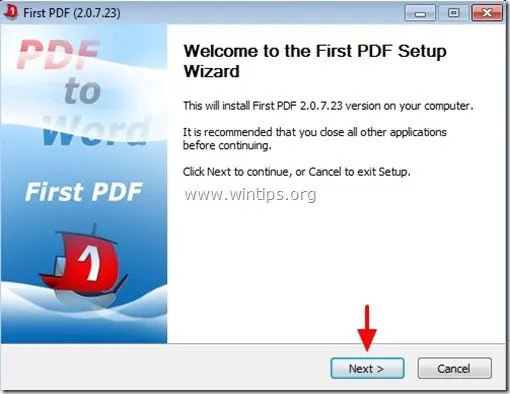
5. Pritisnite "Strinjam se” do Sprejmi licenčno pogodbo.
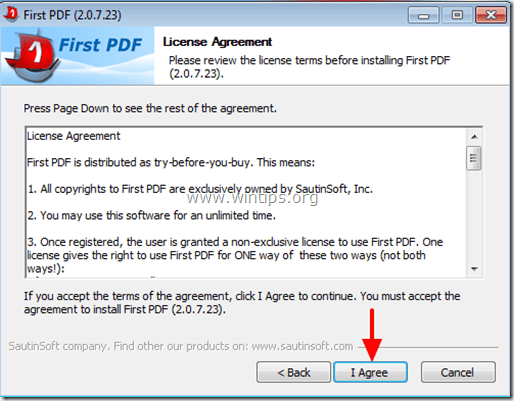
6. Pustite privzete možnosti nastavitve (ali jih spremenite glede na svoje potrebe) in nato pritisnite "Namestite«, da začnete namestitev.
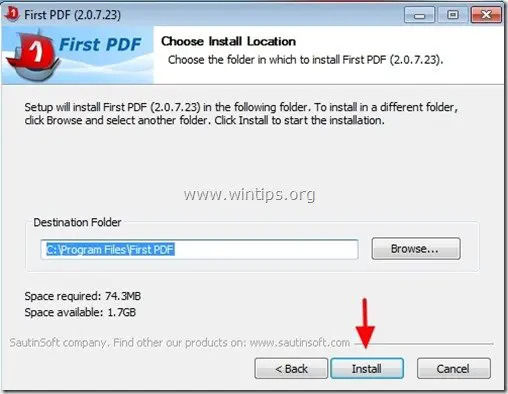
6. Ko je namestitev končana, pritisnite "Naprej"
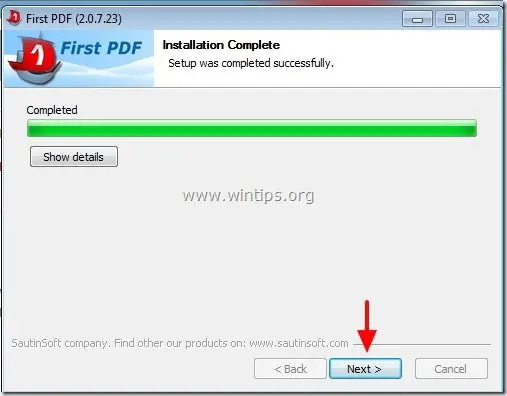
7. Pritisnite "Končaj", da začnete delati s pripomočkom »Prvi PDF«.
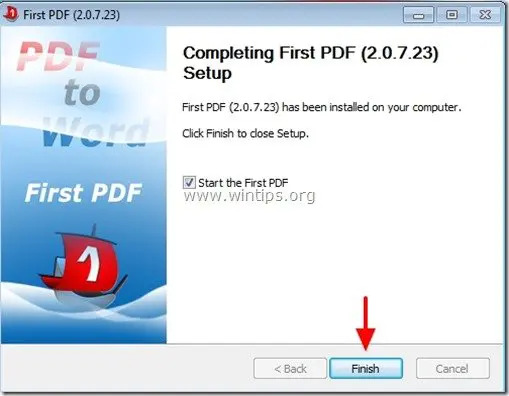
2. korak: Kako uporabiti First PDF za pretvorbo datotek PDF v dokumente Word:
1. Začnite prvi PDF uporabnost:
Lahko začnete delati z Prvi PDF uporabnost:
a. Dvojni klik na "Prvi PDF" na namizju ali tako, da izberete:
b. Meni Start > Programi > Prvi PDF > Prvi PDF
2. Najprej PDF glavno okno, pritisnite "Dodaj PDF" gumb.
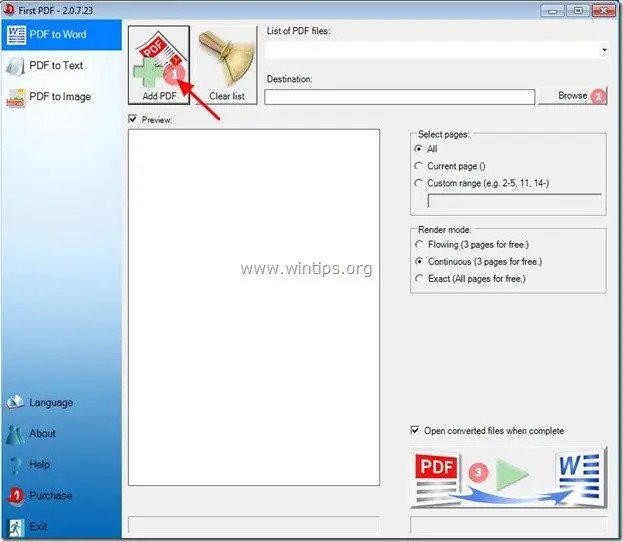
3. Izberite datoteko PDF, ki jo želite pretvoriti v Word (npr. pdf_sample) in pritisnite "Odprto”.
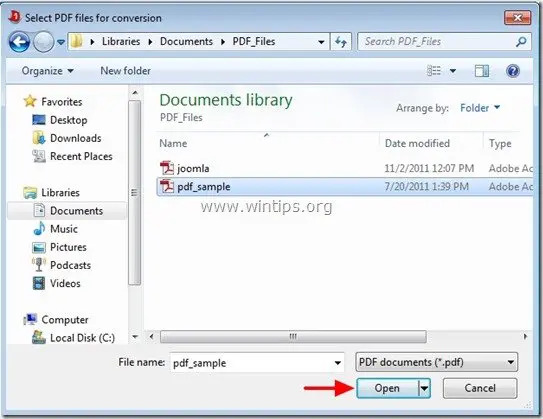
4. Nato določite Izhodne možnosti * in pritisnite "Pretvorba” (c) gumb:
* Razpoložljive možnosti izhoda:
a.Cilj: Ciljna mapa za pretvorjeno datoteko (npr. Moji dokumenti).
b. – Obseg strani: Število strani, ki jih je treba pretvoriti. (npr. vse strani)
– Način upodabljanja: Kako upodabljati dokument PDF (npr. Exact)
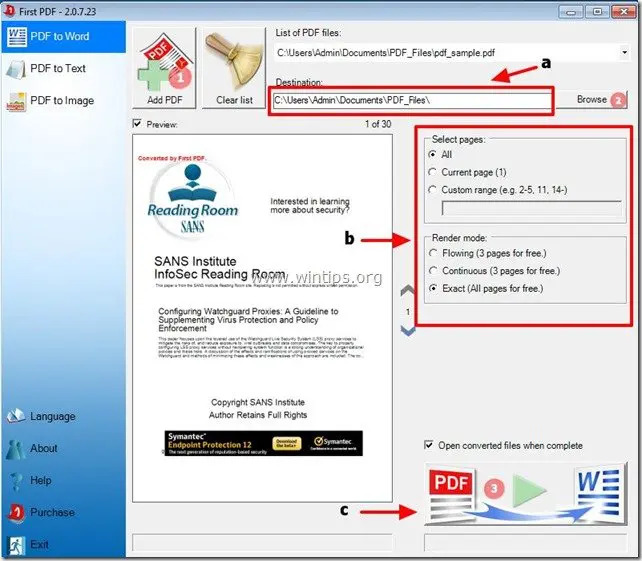
5. Ko je pretvorba končana, odprite ciljno mapo (Izhodna pot), da odprete pretvorjeno datoteko.
Hvala za vaš članek, lahko uporabite tudi brezplačen spletni pretvornik PDF CoolUtils, da pretvorite svoje PDF-je v Doc in jih tako omogočite urejati